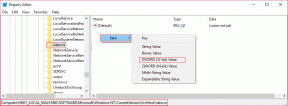Dropbox'ta Yanlışlıkla Silinen veya Değiştirilen Dosyayı Geri Yükleme
Çeşitli / / February 08, 2022
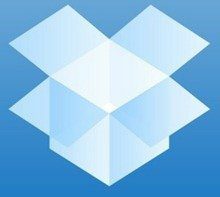
Bugünlerde evde ve üniversitede üniversite ödevleri üzerinde çalışırken, ben
dosyalarımı Dropbox'ta senkronize tut
böylece nerede olursam olayım kaldığım yerden devam edebilirim. Üniversitede kullandığım tek bir bilgisayar olmadığı için
Dropbox taşınabilir uygulaması
ile birlikte USB sürücümde
diğer kullanışlı taşınabilir uygulamalar
.
Sırasında belgeler ve dosyalar üzerinde çalışmak, Dropbox'ın dosyalarınızı karıştırırken çok yardımcı olabilecek bu iki harika özelliğiyle karşılaştım. Göreceğimiz ilk özellik, Dropbox'ta yanlışlıkla silinen bir dosyayı geri yüklemek ve bundan sonra bir tanesine bakacağız, programın önceki sürümlerini (revizyonlarını) nasıl geri yükleyebileceğimizi göstereceğiz. dosya.
Öyleyse bir göz atalım.
Dropbox'ta Silinen Dosyaları Geri Yükleme
Windows'ta herhangi bir dosyayı yanlışlıkla sildiyseniz, bir dosyayı indirip çalıştırmanız gerekir. veri kurtarma yazılımı verilerinizi kurtarmak için. Ancak Dropbox'ta yanlışlıkla silinen dosyalarınızı bir düğmeye tıklayarak kurtarabilirsiniz.
Yanlışlıkla silinen verileri geri yüklemek için Dropbox'ta sildiğiniz dosyaları içeren klasöre gidin ve basmak düğme Silinen dosyaları göster.

Silinen tüm dosyalar gri renkte görünecektir. Geri yüklemek istediklerinizi seçin ve üzerine tıklayın. Eski haline getirmek bağlantı. Güvenlik nedeniyle, dosyayı kimsenin geri yükleyememesi için kalıcı olarak silmek istiyorsanız, kalıcı olarak sil düğmesi Bunun yerine.

Böylece yanlışlıkla silinen bir dosya geri yüklenebilirdi. Şimdi Dropbox'ta bir dosyanın önceki sürümlerini nasıl geri yükleyebileceğimizi görelim.
Dropbox ile Dosyaların Eski Sürümlerini Kurtarma
Belirli bir dosyanın tüm sürümlerini görmek için üzerine sağ tıklayın ve seçeneği seçin. Önceki sürümler.

Seçeneği seçtiğinizde, belirli bir dosya zaman içinde çeşitli revizyonlara sahipse, hepsini görebileceksiniz. Dosyada yapılan herhangi bir değişiklik için yeni bir sürüm oluşturulur. Belirli bir sürümü geri yüklemek için, üzerine tıklamanız yeterlidir. Eski haline getirmek buton.

Çözüm
Bunlar, bir dosyayı yanlışlıkla sildiğinizde veya değiştirdiğinizde size yardımcı olabilecek iki kullanışlı Dropbox dosya işlemiydi. Ancak, bu dosyaları yalnızca dosyaları sildikten veya değiştirdikten sonra elde ettiğiniz 30 günlük ek süre içinde geri yükleyebileceğinizi unutmayın. Dropbox, 30 gün sonra tüm dosya anlık görüntülerini otomatik olarak siler.
Son güncelleme 03 Şubat 2022
Yukarıdaki makale, Guiding Tech'i desteklemeye yardımcı olan bağlı kuruluş bağlantıları içerebilir. Ancak, editoryal bütünlüğümüzü etkilemez. İçerik tarafsız ve özgün kalır.